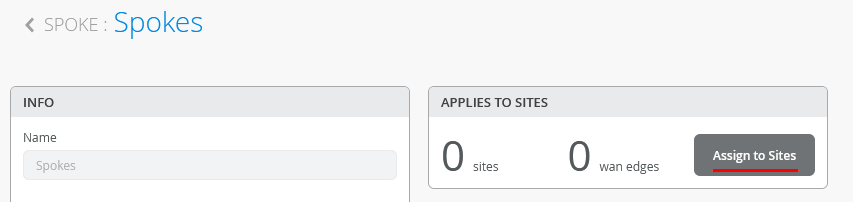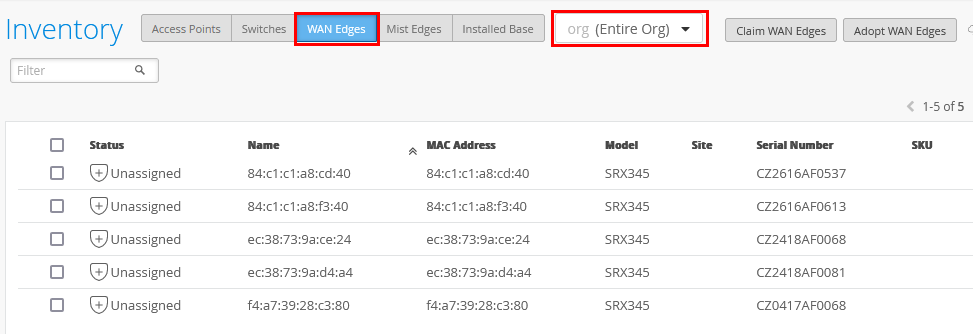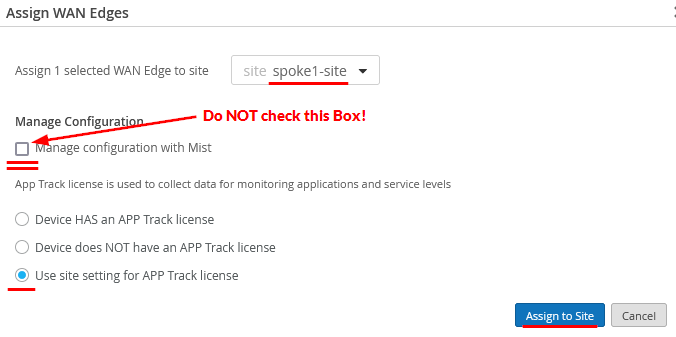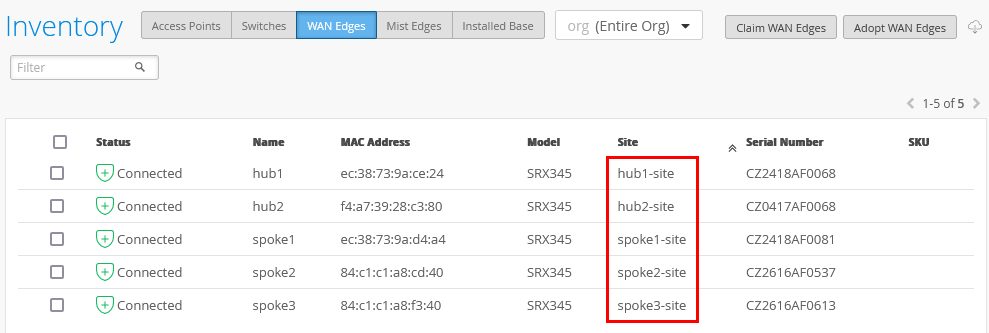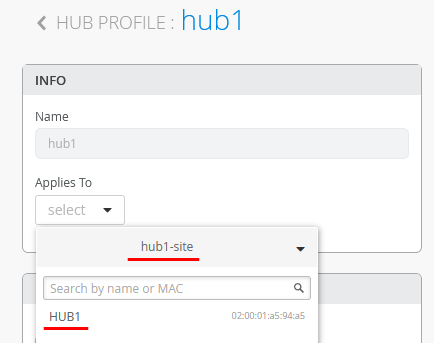WAN設定用のオンボードSRXシリーズファイアウォール
Juniper Mist™ネットワークでは、ジュニパーネットワークスの® SRXシリーズファイアウォールをサイトに割り当てて、オンボーディングする必要があります。それぞれのハブ サイトとスポーク サイトにハブ プロファイルとスポーク テンプレートを添付して、オンボーディングを完了します。この最後のステップでは、トポロジをまとめます。
始める前に
SRXシリーズファイアウォールがすでにJuniper Mist™ Cloudにオンボーディングされていることを前提としています。また、ケーブル配線などの物理的な接続がすでに確立されており、サンドボックスで有効なインターフェイスとVLANを使用していることを前提としています。
SRXシリーズファイアウォールをMistクラウドで稼働させる方法の詳細については、 クラウドレディSRXファイアウォールを参照してください。
サイトへのWANエッジスポークテンプレートの割り当て
Juniper Mist™ Cloudで設定したテンプレートは、1つ以上のサイトに添付できます。
SRXシリーズファイアウォール用のWANエッジテンプレートの設定で作成したテンプレートが、1つ以上のサイトに割り当てることができるオブジェクトとしてJuniper Mistクラウドに存在するようになりました。WANエッジ テンプレートを使用すると、WANエッジのスポーク デバイスの共通の属性をすばやく簡単にグループ化できます。1 つのテンプレートを複数のサイトに適用できます。WANエッジテンプレートへの変更は、追加の手順なしですべてのサイトに適用されます。
サイトに既にテンプレートが割り当てられている場合は、別のテンプレートを割り当てると、既存のテンプレートが置き換えられます。つまり、1 つのサイトに 2 つのテンプレートを含めることはできず、新しいテンプレートによって古いテンプレートが上書きされます。
WANエッジのスポークテンプレートをサイトに割り当てるには:
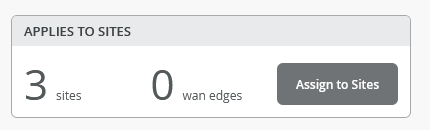 に適用されたWANエッジテンプレート
に適用されたWANエッジテンプレート
SRXシリーズファイアウォールをサイトに割り当てる
SRXシリーズファイアウォールデバイスをサイトに割り当てるには、デバイスがJuniper Mistインベントリに存在する必要があります。SRXシリーズファイアウォールを申請または採用して、Juniper Mistクラウドにオンボードすることができます。デバイスがオンボードされると、組織のインベントリにデバイスが表示されます。オンボーディングの詳細については、「 SRX の導入」を参照してください。
SRXシリーズファイアウォールをサイトに割り当てるには:
SRXシリーズファイアウォールにハブプロファイルを割り当てる
ハブ プロファイルは、特定のハブ デバイスに関連付けられている属性のセットで構成されます。Juniper Mist™クラウドトポロジーの各ハブデバイスには、独自のプロファイルが必要です。ハブ プロファイルは、ハブ サイトにある個々のデバイスに適用します。
ハブサイトの一部であるSRXシリーズファイアウォールにハブプロファイルを割り当てるには: